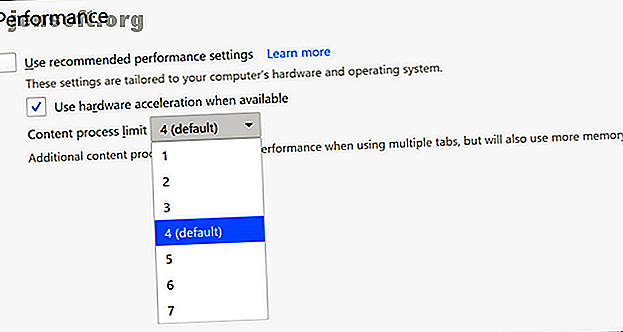
9 semplici modifiche per velocizzare immediatamente Firefox
Annuncio pubblicitario
Quasi tutti i browser Web hanno velocità simili durante la navigazione sul Web, quindi la "velocità" in realtà dipende dalle prestazioni e dal modo in cui si utilizza il programma. Sia che tu sia già un utente Firefox o che passi da Chrome a Firefox, questa guida ti dirà come accelerarlo.
Scarica il nostro cheat sheet GRATUITO delle scorciatoie per aumentare la tua produttività 10 volte!Per questo rimarremo fedeli all'ultima versione stabile di Firefox. Mentre Firefox su Android ha anche alcune funzioni interessanti, questo articolo si concentra sul browser desktop.
Ovviamente dovresti usare l'ultima e la più grande versione di Firefox. Riteniamo che sia il miglior browser per Linux e ne contenga abbastanza per essere il tuo preferito su Windows o macOS.
Scarica: Mozilla Firefox per Windows | macOS | Linux (gratuito)
1. Abilita accelerazione hardware

Il nuovo Firefox Quantum può sfruttare la GPU del tuo computer per caricare le pagine più velocemente e riprodurre video online in modo più fluido. Ma per alcuni computer, questo non è abilitato per impostazione predefinita. Quindi controlla prima quello.
- Vai a circa: preferenze
- In generale, scorrere fino a Prestazioni
- Deseleziona la casella per Usa le impostazioni delle prestazioni consigliate
- Seleziona la casella Usa accelerazione hardware quando disponibile
Sotto di essa vedrai anche un'altra opzione chiamata Limite processo contenuto. Se il tuo computer ha una GPU dedicata e più di 8 GB di RAM, aumenta oltre 4. In caso contrario, lascialo al valore 4 predefinito. In generale, aumentalo a 5 per 16 GB di RAM, 6 per 32 GB di RAM e 7 per 64 GB di RAM.
L'accelerazione hardware e il processo di contenuto sono le prime cose che dovresti controllare se Firefox funziona lentamente mentre altri browser funzionano velocemente 5 Cose da fare quando Firefox funziona lentamente (ma altri browser funzionano velocemente) 5 Cose da fare quando Firefox funziona lentamente (ma altri browser funzionano velocemente ) Se Firefox sembra lento rispetto ad altri browser Web, prova questi suggerimenti per vedere se puoi aumentare la sua velocità e ripristinarne le prestazioni. Leggi di più .
2. Disabilitare la raccolta dati e la telemetria

Firefox raccoglie continuamente dati anonimi su come si utilizza il browser. Invia quindi quei dati ai suoi server, per migliorare le funzionalità del browser. Non preoccuparti, questo non sta compromettendo la tua privacy, ma rallenta Firefox.
Puoi impedire a Firefox di farlo con un paio di semplici modifiche.
Innanzitutto, è necessario disabilitare la raccolta dati in Firefox:
- Vai a circa: preferenze
- Vai su Privacy e sicurezza e scorri verso il basso fino a Raccolta e utilizzo dei dati di Firefox
- Deseleziona tutte le caselle in questa sezione
- Riavvia Firefox
Dietro le quinte, Firefox usa qualcosa chiamato Telemetria per inviare quei dati. Per disabilitare la telemetria, dovrai immergerti in circa: impostazioni di configurazione .
Per ulteriori modifiche che puoi apportare per massimizzare la tua privacy online con Firefox 10 Quick Firefox Tweaks per massimizzare la tua privacy online 10 Quick Firefox Tweaks per massimizzare la tua privacy online Usando Firefox e vuoi che la tua navigazione sia più sicura? Queste modifiche al browser aiuteranno a migliorare la tua privacy online. Leggi di più, consulta la nostra guida:
3. Informazioni essenziali: Config Tweaks
Puoi modificare impostazioni complesse in Firefox tramite il suo menu Configs accessibile. Abbiamo messo in evidenza alcune modifiche essenziali di Firefox 6 Utile su: config Tweaks che dovresti sapere per Firefox 8+ 6 Utile su: config Tweaks che dovresti sapere per Firefox 8+ Stai sfogliando questo articolo in Firefox? In caso contrario, vai avanti e avvia il browser e dai un'occhiata a tutte le opzioni che puoi modificare. È abbastanza facile personalizzare Firefox, giusto? Soprattutto ... Leggi di più già, ma questa volta ci concentreremo solo su quelli che rendono il browser più veloce.
Come accedere e utilizzare Informazioni: Config

- Apri una nuova scheda
- Digitare about: config nella barra degli URL
- Fai clic su Starò attento, lo prometto
- Cerca qualsiasi stringa menzionata di seguito
- Fare doppio clic su valore per modificare il valore di qualsiasi campo
- Fai clic altrove per salvare le modifiche
Una volta che ti trovi in : config, modifica le seguenti preferenze sul valore indicato in modo che Firefox funzioni più velocemente.

- Impostare browser.download.animateNotifications su False
- Impostare security.dialog_enable_delay su 0
- Imposta network.prefetch-next su False (solo su connessioni Internet lente)
- Impostare browser.newtabpage.activity-stream.feeds.telemetry su false
- Impostare browser.newtabpage.activity-stream.telemetry su false
- Impostare browser.ping-centre.telemetry su false
- Impostare toolkit.telemetry.archive.enabled su false
- Impostare toolkit.telemetry.bhrPing.enabled su false
- Impostare toolkit.telemetry.enabled su false
- Impostare toolkit.telemetry.firstShutdownPing.enabled su false
- Impostare toolkit.telemetry.hybridContent.enabled su false
- Impostare toolkit.telemetry.newProfilePing.enabled su false
- Impostare toolkit.telemetry.reportingpolicy.firstRun su false
- Impostare toolkit.telemetry.shutdownPingSender.enabled su false
- Impostare toolkit.telemetry.unified su false
- Impostare toolkit.telemetry.updatePing.enabled su false
Firefox ora dovrebbe essere visibilmente più veloce, poiché hai appena disabilitato le animazioni non necessarie, arrestato il conto alla rovescia quando installi le estensioni e gli hai detto di interrompere il precaricamento delle pagine Web quando la connessione è lenta.
4. Disabilitare i servizi di accessibilità

Firefox Quantum monitora sempre il tuo browser attraverso qualcosa chiamato Accessibility Services. È inutile per chiunque non abbia bisogno di tecnologie assistive per menomazioni fisiche.
Ecco come disabilitare in modo sicuro i servizi di accessibilità nel nuovo Firefox:
- Vai a circa: preferenze
- Vai su Privacy e sicurezza e scorri verso il basso fino a Autorizzazioni
- Seleziona la casella Impedisci ai servizi di accessibilità di accedere al tuo browser
- Riavvia Firefox quando richiesto
5. Scarica Speed Tweaks per Firefox Quantum

Con quasi tutti i browser, ci sono alcuni trucchi comuni per accelerare le prestazioni. Puoi fare tutto manualmente o lasciarti occupare da una pratica estensione chiamata Speed Tweaks.
Nessuna delle sette modifiche è selezionata per impostazione predefinita, quindi dovrai controllare cosa vuoi usare. I trucchi includono:
- Blocca annunci comuni per impostazione predefinita
- Pre-risolvere le voci DNS
- Impedisci il caricamento di tutte le immagini per impostazione predefinita
- Accelera il rendering della pagina durante lo scorrimento
- Carica la versione mobile dei siti Web
- Elimina le schede inattive per risparmiare memoria
- Cancella la cache del browser
È una soluzione rapida e semplice per un browser più veloce e puoi attivare e disattivare qualsiasi impostazione quando vuoi.
Scarica: Speed Tweaks per Firefox (gratuito)
6. Rimuovere i componenti aggiuntivi di Firefox integrati
![]()
La nuova versione di Firefox integra componenti aggiuntivi come Pocket out of the box, che tu li voglia o no. La loro rimozione può accelerare il tempo di avvio del browser e l'utilizzo della memoria.
Ti abbiamo mostrato come rimuovere queste integrazioni di Firefox, ma ecco le scorciatoie rapide se non hai bisogno di istruzioni dettagliate dall'articolo:
- In about: config, imposta reader.parse-on-load.enabled su False
- In about: config, imposta reader.parse-on-load.force-enabled su False
- In about: config, imposta browser.pocket.enabled su False
- In about: config, imposta loop.enabled su False
7. Passa ai bookmarklet

Lo diciamo da un po 'di tempo, ma dovresti considerare seriamente i vantaggi dell'utilizzo dei bookmarklet anziché delle estensioni o dei componenti aggiuntivi. I bookmarklet sono più leggeri, più sicuri e funzionano altrettanto bene come molti componenti aggiuntivi popolari.
Ad esempio, è possibile abbandonare il componente aggiuntivo Pocket e installare il bookmarklet Pocket per impedire a Firefox di sprecare RAM su Pocket fino al momento in cui è effettivamente necessario aggiungere una nuova pagina. Sì, altrimenti, quell'estensione occupa RAM anche se non la usi.
Abbiamo un ampio elenco di alternative ai bookmarklet per i componenti aggiuntivi, quindi inizia a sostituire quelle estensioni!
8. Gestisci le tue schede
Oltre alle estensioni, l'altra cosa che rallenta davvero il browser è il numero di schede che hai aperto. Va bene avere diverse schede aperte, ma è necessario gestirle correttamente per assicurarsi che Firefox non inizi a eseguire la scansione. Stranamente, dovrai farlo con due componenti aggiuntivi.
Scart tab automatico

Tieni aperte molte schede, ma non sempre ti servono sempre. La scheda di scaricamento automatico impedirà automaticamente a quella scheda di riprendere cicli CPU, RAM o ricaricare. Fare clic con il tasto destro del mouse sulla scheda o sull'icona dell'estensione per visualizzare un menu di scelta rapida con tutte le opzioni necessarie. È possibile aggiungere singole schede o determinati siti alla lista nera in modo che vengano ignorati dalla scheda Scaricamento automatico.
È un componente aggiuntivo indispensabile per una navigazione Web più veloce.
Scarica: Auto Tab Discard per Firefox (gratuito)
OneTab

Disponibile su tutti i principali browser, OneTab è uno dei modi migliori per gestire le schede senza perderle. Un clic dell'icona OneTab e chiuderà tutte le schede aperte e le genererà come un elenco. Puoi riaprire tutte le schede con un altro clic o semplicemente salvare l'elenco in modo che possa essere aperto in un secondo momento.
È un modo semplice per mantenere il browser leggero senza scaricare alcuna scheda aperta e cercarlo disperatamente in un secondo momento.
Scarica: OneTab per Firefox (gratuito)
9. Aggiorna Firefox per iniziare da zero

La prima volta che hai installato Firefox, è stato molto più veloce, giusto? I browser diventano più lenti con l'età. Se vuoi tornare alla sensazione di quella nuova installazione, Firefox Quantum ha un modo semplice per farlo.
È possibile aggiornare Firefox Come risolvere i problemi in Chrome e Firefox con un ripristino del browser Come risolvere i problemi in Chrome e Firefox con un ripristino del browser Chrome e Firefox includono entrambi una funzione di ripristino che è necessario utilizzare in caso di problemi con loro. Maggiori informazioni per rimuovere tutti i componenti aggiuntivi scaricati e le personalizzazioni effettuate. Ripristinerà anche le impostazioni del browser predefinite.
Ecco come aggiornare Firefox:
- Apri una nuova scheda e vai su about: supporto
- Fai clic su Aggiorna Firefox nella casella Dai a Firefox una messa a punto
- Fai di nuovo clic su Aggiorna Firefox nella finestra di dialogo che viene visualizzata per confermare la tua decisione
Più produttività per Firefox con Gestione schede
Questi suggerimenti e trucchi sono modi eccellenti per accelerare il tuo browser Firefox lento. Ma il motivo più comune per cui il browser funziona lentamente sono le schede. A meno che tu non faccia uno sforzo per gestire bene le tue schede, nessuna di queste modifiche avrà un effetto duraturo. Quindi, qualunque cosa tu faccia, assicurati di apprendere la gestione delle schede in Firefox Quantum 15 Suggerimenti per gli utenti esperti di Power-to-Tab per le schede di Firefox 15 Suggerimenti per gli utenti esperti di power-to-know per le schede di Firefox Quando è stata l'ultima volta che hai aperto una sola scheda del browser? Deve essere stato temporaneo. Ti mostreremo come gestire al meglio tonnellate di schede in Firefox. Leggi di più . E prova questi strumenti speciali di Mozilla 5 nuove app di Mozilla che ogni fan di Firefox dovrebbe provare 5 nuove app di Mozilla che ogni fan di Firefox dovrebbe provare Mozilla ha rilasciato molto più di una nuova versione di Firefox. I loro nuovi strumenti online possono migliorare la tua navigazione in molti modi. Maggiori informazioni per migliorare la tua esperienza di navigazione complessiva.
Ulteriori informazioni su: Estensioni del browser, Mozilla Firefox.

